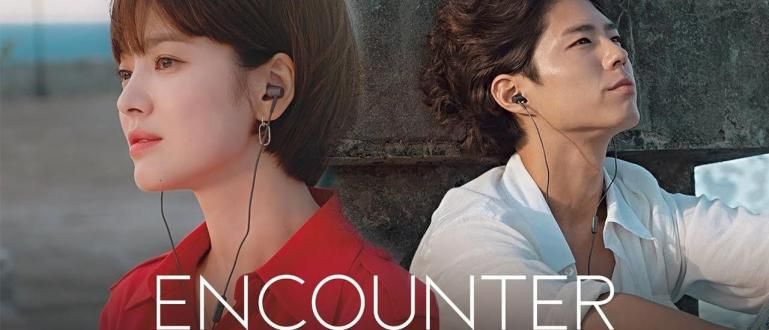PC మరియు Androidలో తొలగించలేని ఫైల్లను ఎలా తొలగించాలో ఇక్కడ ఉంది. తొలగించలేని ఫోల్డర్లను కూడా తొలగించవచ్చు! ️
తొలగించలేని ఫైల్లు/ఫోల్డర్లను తొలగించడానికి మార్గం కావాలా? మీరు ఇక్కడికి రావడం నిజంగా సముచితం, ఎందుకంటే జాకా గైడ్ను వివరంగా మరియు పూర్తిగా చర్చిస్తారు.
ఇది తొలగించలేని ఫైల్లు లేదా ఫోల్డర్లను ఎదుర్కొన్న మనందరి అనుభవంపై ఆధారపడి ఉంటుంది హార్డ్ డిస్క్, ఫ్లాష్ డ్రైవ్, లేదా అంతర్గత మెమరీ కూడా స్మార్ట్ఫోన్ ఆండ్రాయిడ్. చాలా కలత చెందాలి!
మీలో చాలా మందికి ఇది వైరస్ వల్ల వచ్చిందని అనుకోవచ్చు. కానీ వాస్తవానికి, ప్రతిదీ అక్కడ నుండి రాదు, మీకు తెలుసా.
సరే, ఈసారి, జాకా మీకు కొన్ని చిట్కాలు ఇస్తాడు తొలగించలేని ఫైల్లను ఎలా తొలగించాలి, Windows లేదా Androidలో అయినా. రండి, మరింత చూడండి!
ఫైల్ని తొలగించలేరా? ఇదిగో పరిష్కారం
ఈ కథనంలో, ApkVenue మీ ల్యాప్టాప్, PC లేదా Android ఫోన్లో తొలగించలేని ఫైల్లను ఎలా తొలగించాలో అలాగే కారణాలను ఒక్కొక్కటిగా వివరంగా వివరిస్తుంది.
జాకా ఈ గైడ్ను కూడా చాలా కోరినందున, తొలగించలేని ఫోల్డర్ను ఎలా తొలగించాలో కూడా వివరిస్తుంది. హామీ సాధారణ మరియు చాలా సులభం!
ఎందుకు తొలగించలేని ఫైల్లు ఉన్నాయి?
ApkVenue ముందే చెప్పినట్లుగా, ఈ సమస్య యొక్క అన్ని కారణాలు PCలు లేదా PCలపై దాడి చేసే వైరస్లు లేదా మాల్వేర్ల ఫలితం కాదు. స్మార్ట్ఫోన్ మీరు.
బాగా, మీరు ఉపయోగించి తనిఖీ చేస్తే ఉత్తమ యాంటీవైరస్ అప్లికేషన్లు, PC, ల్యాప్టాప్ లేదా ఏదైనా కనుగొనలేకపోవచ్చు స్మార్ట్ఫోన్ మీరు శుభ్రంగా ఉన్నారు.

అప్పుడు కారణాలు ఏమిటి ఫైల్ లేదా ఫోల్డర్ తొలగించబడదు, అవునా?
మీరు దిగువ పూర్తిగా సమీక్షించబడే దశలను అనుసరించే ముందు, ఇక్కడ జాకా కొన్ని కారణాలను సంగ్రహించారు, ముఠా.
- సందేహాస్పద ఫైల్ లేదా ఫోల్డర్ ఇప్పటికీ సక్రియంగా ఉంది లేదా ఇతర ప్రోగ్రామ్ల ద్వారా ఉపయోగంలో ఉంది.
- ఫైల్ని మరొక వినియోగదారు ఉపయోగిస్తున్నారు.
- ఫైల్ లేదా ఫోల్డర్ కలిగి ఉంది అనుమతులు (అనుమతి) బలంగా ఉంది.
- మరియు ఇంకా తెలియని ఇతర కారణాలు.
అప్పుడు, తొలగించలేని ఫైల్ను మీరు ఎలా తొలగిస్తారు? ఆసక్తిగా ఉందా? మీరు పూర్తి చర్చను క్రింద చూడవచ్చు, ముఠా!
విండోస్లో అన్డిలీట్ ఫైల్లను ఎలా తొలగించాలి
సులభమైన మార్గాలలో ఒకటి Windows లో ఫైల్లు లేదా ఫోల్డర్లను తొలగించండి థర్డ్ పార్టీ యాప్ని ఉపయోగించడం అనేది తీసివేయలేనిది.
అదనంగా, మీరు CMD అకా కమాండ్ ప్రాంప్ట్తో తొలగించలేని ఫైల్లను తొలగించే పద్ధతిని కూడా ఉపయోగించవచ్చు, అయితే ఈ పద్ధతి చాలా గందరగోళంగా ఉంది.
1. అన్లాకర్ సాఫ్ట్వేర్ ద్వారా అన్డిలీట్ ఫైల్లను ఎలా తొలగించాలి
మొదటి మరియు సులభమైన మార్గం, మీరు ఉపయోగించవచ్చు సాఫ్ట్వేర్ మూడవ పార్టీ పేరు పెట్టబడింది అన్లాకర్ మీ PC లేదా ల్యాప్టాప్లో మొండి పట్టుదలగల ఫైల్లు లేదా ఫోల్డర్లను తొలగించడానికి.
ఎలా? రండి, దిగువ దశలను అనుసరించండి. ఈ ల్యాప్టాప్లో ఫైల్లను ఎలా తొలగించాలనేది చాలా ప్రభావవంతంగా ఉంటుందని హామీ ఇవ్వబడింది!
దశ 1 - అన్లాకర్ని డౌన్లోడ్ చేసి, ఇన్స్టాల్ చేయండి
- కోర్సు యొక్క మొదటి సారి మీరు కలిగి డౌన్లోడ్ చేయండి మరియు సాఫ్ట్వేర్ను ఇన్స్టాల్ చేయండిఅన్లాకర్ మీ PC లేదా ల్యాప్టాప్లో. మీ వద్ద అది లేకుంటే, మీరు ఈ క్రింది లింక్ ద్వారా డౌన్లోడ్ చేసుకోవచ్చు:
 యాప్ల సిస్టమ్ ట్యూనింగ్ అన్లాకర్ డౌన్లోడ్
యాప్ల సిస్టమ్ ట్యూనింగ్ అన్లాకర్ డౌన్లోడ్ దశ 2 - సాఫ్ట్వేర్ను ఇన్స్టాల్ చేయండి
అన్లాకర్ రా ఫైల్ డౌన్లోడ్ అయిన తర్వాత, మీరు చేయాల్సిందల్లా దాన్ని ఇన్స్టాల్ చేయడం. డబుల్ క్లిక్ చేయండి ఇన్స్టాలర్ అన్లాకర్ మరియు విండోస్ అన్లాకర్ సెటప్ కనిపిస్తుంది.
ఇక్కడ మీరు క్లిక్ చేయండి తరువాత తదుపరి ప్రక్రియ కోసం.

ఫోటో మూలం: JalanTikus (అన్లాకర్ సాఫ్ట్వేర్ని ఉపయోగించి కంప్యూటర్లో మొండి పట్టుదలగల ఫైల్లను ఎలా తొలగించాలనే దానిపై ఒక దశ పైన ఉంది).
దశ 3 - నిల్వ డైరెక్టరీని ఎంచుకోండి
- అప్పుడు మీరు డైరెక్టరీని ఎంచుకోమని అడగబడతారు ఇన్స్టాల్ ఒక క్లిక్తో అన్లాకర్ బ్రౌజ్ చేయండి... మీరు సెట్టింగ్లను ఉపయోగించాలనుకుంటే డిఫాల్ట్, మీరు కేవలం క్లిక్ చేయండి తరువాత మళ్ళీ.

దశ 4 - 'ఇన్స్టాల్' ఎంచుకోండి
- చివరగా, మీరు చేయాల్సిందల్లా బటన్ను క్లిక్ చేయండి ఇన్స్టాల్ చేయండి మీ Windows PC లేదా ల్యాప్టాప్లో అన్లాకర్ని ఇన్స్టాల్ చేయడానికి. ఇన్స్టాల్ ప్రాసెస్ చాలా తక్కువగా ఉంటుంది, ఎందుకంటే ఫైల్ చాలా పెద్దది కాదు.

దశ 5 - 'ముగించు' క్లిక్ చేయండి
- అన్లాకర్ ఇన్స్టాలేషన్ ప్రక్రియ పూర్తయితే, మీరు చేయాల్సిందల్లా క్లిక్ చేయండి ముగించు.

దశ 6 - ఫైల్ ఉన్న డైరెక్టరీని ఎంచుకోండి
మీ Windows PC లేదా ల్యాప్టాప్లో తొలగించలేని ఫైల్లు లేదా ఫోల్డర్లను తొలగించడం ప్రారంభించడానికి, దానిపై డబుల్ క్లిక్ చేయండి సాఫ్ట్వేర్అన్లాకర్ ఉన్నదిఇన్స్టాల్.
ఫైల్ లేదా ఫోల్డర్ ఉన్న డైరెక్టరీని ఎంచుకోండి. క్లిక్ చేయండి అలాగే.

ఫోటో మూలం: JalanTikus (ఫ్లాష్లో తొలగించలేని ఫైల్లను ఎలా తొలగించాలనే దాని కోసం మీరు ఫ్లాష్లో ఫైల్లను కూడా ఎంచుకోవచ్చు సాఫ్ట్వేర్ ఇది).
దశ 7 - 'తొలగించు' ఎంచుకోండి
- అన్లాకర్ విండో తెరవబడుతుంది. ఇక్కడ మీరు కేవలం ఒక ఎంపికను ఎంచుకోండి తొలగించు ఆన్ బటన్ కింద పడేయి ఇప్పటికే అందుబాటులో ఉంది. క్లిక్ చేయండి అలాగే మరొక సారి.

దశ 8 - పూర్తి చేయడానికి 'సరే' క్లిక్ చేయండి
అన్లాకర్ని ఉపయోగించి ఫైల్లు లేదా ఫోల్డర్లను తొలగించే ప్రక్రియ కొంతకాలం నడుస్తుంది మరియు అది విజయవంతమైతే, ఇలా చెప్పే విండో కనిపిస్తుంది. "ఆబ్జెక్ట్ తొలగించబడింది".
ఆ తర్వాత, ఫైల్ లేదా ఫోల్డర్ తొలగించబడింది మరియు మీరు క్లిక్ చేయండి అలాగే అన్లాకర్ విండోను మూసివేయడానికి.

మీరు తెలుసుకోవాలి, పైన ఉన్న దశలను వర్తింపజేయవచ్చు Windows ఆపరేటింగ్ సిస్టమ్తో ఏదైనా ల్యాప్టాప్ లేదా PC, ముఠా.
కాబట్టి, మీరు Windows 7, 8 లేదా 10లో తొలగించలేని ఫైల్లను ఎలా తొలగించాలో తెలుసుకోవాలంటే, మీరు పైన ఉన్న ApkVenue నుండి దశలను అనుసరించండి.
2. CMDతో తొలగించని ఫైల్లను ఎలా తొలగించాలి
ఉపయోగిస్తే క్లీనర్ సాఫ్ట్వేర్ కంప్యూటర్లో ఫైల్లను ఎలా తొలగించాలో అధిగమించడంలో పై PC ఇప్పటికీ ప్రభావవంతంగా లేదు, ApkVenueలో మీరు ప్రయత్నించగల ఇతర ప్రత్యామ్నాయాలు ఉన్నాయి.
ప్రత్యేకించి ఇది డిఫాల్ట్ విండోస్ ప్రోగ్రామ్ ద్వారా కాకపోతే, అవి: కమాండ్ ప్రాంప్ట్ (CMD).
ఇన్స్టాల్ చేయడానికి సోమరితనం ఉన్న మీ కోసం సాఫ్ట్వేర్ అదనపు మరియు లేకుండా తొలగించలేని ఫైళ్లను తొలగించే మార్గాన్ని ఇష్టపడతారు సాఫ్ట్వేర్, ఈ క్రింది దశలను మీరు తప్పక చూడాలి, అవును!
దశ 1 - కమాండ్ ప్రాంప్ట్ తెరవండి
ముందుగా, మీరు మీ Windows ల్యాప్టాప్/PCలో కమాండ్ ప్రాంప్ట్ ప్రోగ్రామ్ను కనుగొని తెరవండి.
సరళత కోసం, మీరు కీబోర్డ్ సత్వరమార్గాలను కూడా ఉపయోగించవచ్చు విన్+ఆర్ అప్పుడు టైప్ చేయండి "CMD" (కోట్స్ లేకుండా) ఆపై నొక్కండి నమోదు చేయండి.

దశ 2 - ఉన్న ఫైల్ ప్రకారం డైరెక్టరీని CMDలో మార్చండి
తదుపరి దశ, ఇక్కడ మీరు చేయాల్సి ఉంటుంది CMDలో మొదటి మార్పు డైరెక్టరీ మీరు తొలగించాలనుకుంటున్న ఫైల్ ఉన్న డైరెక్టరీ ప్రకారం.
ఉదాహరణకు, ApkVenue డైరెక్టరీలో ఉన్న ఫైల్ను తొలగించాలనుకుంటోంది (డి :), కానీ CMDలో అది ఇప్పటికీ డైరెక్టరీలో ఉన్నందున (సి :) ఆ తర్వాత స్థానాన్ని ముందుగా మార్చాలి.
పద్దతి, మీరు తొలగించాలనుకుంటున్న ఫైల్ ఉన్న డైరెక్టరీని టైప్ చేయండి. అంటే, ఇక్కడ జకా రకం "డి:" (కోట్స్ లేకుండా) ఆపై నొక్కండి నమోదు చేయండి కీబోర్డ్ మీద.

దశ 3 - ఫైల్ ఉన్న ఫోల్డర్ను తెరవండి
మీరు ఇంతకు ముందు విజయవంతంగా డైరెక్టరీని తెరిచి ఉంటే, ఈ దశలో మీరు ఫైల్ ఉన్న ఫోల్డర్ను తెరవండి మీరు తొలగించాలనుకుంటున్నది కనుగొనబడింది.
ఉదాహరణకు, ఇక్కడ ApkVenue అనే ఫోల్డర్లో ఉన్న ఫైల్ని తొలగిస్తుంది స్ట్రీట్రాట్. కాబట్టి దాన్ని తెరవడానికి, Jaka కమాండ్ CMD అని టైప్ చేసింది "cd JalanTikus" (కోట్స్ లేకుండా) ఆపై నొక్కండి నమోదు చేయండి.

దశ 4 - ఫైల్లను తొలగించండి
పై దశలను అనుసరించి, తొలగించాల్సిన ఫైల్ ఉన్న ఫోల్డర్కు మీరు చేరుకోగలిగితే, ఫైల్ను తొలగించడానికి మీరు CMD ఆదేశాన్ని టైప్ చేయాల్సిన సమయం ఆసన్నమైంది.
దీన్ని చేయడానికి, CMD ఆదేశాన్ని టైప్ చేయండి "ఫైల్ పేరు" (కోట్స్ లేకుండా). ఉదాహరణకు, ఇక్కడ Jaka delete అనే ఫైల్ని తొలగిస్తుంది, ఆపై CMD ఆదేశం "del delete.docx" అప్పుడు నొక్కండి నమోదు చేయండి.

ఫోటో మూలం: JalanTikus (CMDతో తొలగించలేని ఫైల్లను ఎలా తొలగించాలనే దాని కోసం ఫైల్ పొడిగింపును జోడించడం మర్చిపోవద్దు).
- ఆ తర్వాత, మీ ఫైల్ విజయవంతంగా తొలగించబడింది. ఖచ్చితంగా, మీరు ఫైల్ ఎక్స్ప్లోరర్ ద్వారా తనిఖీ చేయవచ్చు.

Androidలో తొలగించని ఫైల్లను ఎలా తొలగించాలి
Windows PCలు లేదా ల్యాప్టాప్లతో పాటు, మీరు కొన్నిసార్లు Windowsలో కూడా ఈ సమస్యను ఎదుర్కోవచ్చు స్మార్ట్ఫోన్ మీ ఆండ్రాయిడ్, ముఠా. కానీ చింతించకండి, దాన్ని పరిష్కరించడానికి ఒక మార్గం కూడా ఉంది.
మీరు డిఫాల్ట్ అప్లికేషన్ని లేదా Google Play స్టోర్లో అందుబాటులో ఉన్న యాప్ను ఉపయోగిస్తున్నా, Jaka దిగువ పూర్తి వివరాలను సమీక్షించింది. ఆండ్రాయిడ్లో తొలగించలేని ఫైల్లు లేదా ఫోల్డర్లను ఎలా తొలగించాలి? ఇదిగో గైడ్!
1. డిఫాల్ట్ అప్లికేషన్ల ద్వారా తొలగించలేని ఫైల్లను ఎలా తొలగించాలి
ఆండ్రాయిడ్ ఆపరేటింగ్ సిస్టమ్ నిజానికి వివిధ ఉపయోగకరమైన ఫీచర్లతో అమర్చబడి ఉంది. బాగా, ఇక్కడ Jaka ఉపయోగిస్తుంది డిఫాల్ట్ అనువర్తనం Android ఫోన్లోని ఫైల్లను తొలగించడానికి.
అవును, Jaka ఉపయోగిస్తుంది స్మార్ట్ఫోన్ ఆధారిత Android One, అకా ప్యూర్ ఆపరేటింగ్ సిస్టమ్, అవును. ఇతర Android అనుకూలీకరణల కోసం (MIUI, FunTouch OS మొదలైనవి) అనుసరించండి.
దశ 1 - 'సెట్టింగ్లు' మెనుని తెరవండి
మొదట మీరు మెనుకి వెళ్లండి అమరిక మరియు ఇక్కడ మీరు కేవలం ఎంపికలకు వెళ్ళండి నిల్వ.
తదుపరి మీకు మిగిలిన మెమరీ సామర్థ్యం మరియు ఇతరుల గురించి సమాచారం అందించబడుతుంది. తర్వాత నువ్వు నొక్కండి ఎంపిక ఖాళీని ఖాళీ చేయండి.

దశ 2 - ఖాళీ జంక్ ఫైల్లను నిర్ధారించండి
అప్పుడు మీరు స్వచ్ఛమైన Android ఆపరేటింగ్ సిస్టమ్ యొక్క డిఫాల్ట్ అప్లికేషన్కి తీసుకెళ్లబడతారు, అవి GO ఫైల్లు. మీ వద్ద ఇంకా అది లేకుంటే, దిగువ లింక్లో డౌన్లోడ్ చేసుకోవచ్చు.
ఇక్కడ మీరు ఎంపికను ఎంచుకోండి 1.13GBని నిర్ధారించండి మరియు క్లియర్ చేయండి, ఆపై నిర్ధారించండి నొక్కండితొలగించు.
 యాప్ల ఉత్పాదకత Google LLC డౌన్లోడ్
యాప్ల ఉత్పాదకత Google LLC డౌన్లోడ్ 
ఫోటో మూలం: JalanTikus (మర్చిపోవద్దు నొక్కండి Files Goని ఉపయోగించి Androidలో తొలగించలేని ఫైల్లను ఎలా తొలగించాలో పూర్తి చేయడానికి 'తొలగించు').
దశ 3 - ప్రక్రియ పూర్తయ్యే వరకు వేచి ఉండండి
- జంక్ ఫైల్లను తొలగించే ప్రక్రియ కూడా అమలు అవుతుంది. ఫైల్ తగినంత పెద్దదైతే ప్రక్రియ కొంచెం పొడవుగా ఉంటుంది. ప్రక్రియ విజయవంతమయ్యే వరకు వేచి ఉండండి మరియు ట్యాబ్ Files GO యాప్ నుండి జంక్ ఫైల్లు పోయాయి.

2. SD కార్డ్ క్లీనర్ ద్వారా తొలగించని ఫైల్లను ఎలా తొలగించాలి
ఆండ్రాయిడ్లో తొలగించలేని ఫైల్లను ఎలా తొలగించాలనే విషయంలో Files GOని ఎలా ఉపయోగించాలి అనేది ఇప్పటికీ ప్రభావవంతంగా లేకుంటే, మీరు అప్లికేషన్ యొక్క సహాయాన్ని కూడా ఉపయోగించవచ్చు క్లీనర్ మరిన్ని ఆండ్రాయిడ్లకు పేరు పెట్టారు SD కార్డ్ క్లీనర్.
బాహ్య మైక్రో SD కార్డ్లను శుభ్రపరచడంతోపాటు, అంతర్గత నిల్వలో ఫైల్లు లేదా ఫోల్డర్లను తొలగించడానికి కూడా ఈ అప్లికేషన్ ప్రభావవంతంగా ఉంటుంది.
అప్పుడు దానిని ఎలా ఉపయోగించాలి? జాకా పూర్తిగా సమీక్షించినది ఇక్కడ ఉంది, అబ్బాయిలు.
దశ 1 - SD కార్డ్ క్లీనర్ యాప్ను ఇన్స్టాల్ చేయండి
- మీకు ఇంకా యాప్ లేకపోతే SD కార్డ్ క్లీనర్, నేరుగా డౌన్లోడ్ చేసుకోవచ్చు మరియు ఇన్స్టాల్ జాకా క్రింద అందించిన లింక్ ద్వారా.
 యాప్లను డౌన్లోడ్ చేయండి
యాప్లను డౌన్లోడ్ చేయండి దశ 2 - 'ప్రారంభించు' ఎంచుకోండి
అప్పుడు మీరు ఇన్స్టాల్ చేసిన SD కార్డ్ క్లీనర్ అప్లికేషన్ను తెరవండి.ఇన్స్టాల్.
నొక్కండిప్రారంభించండి SD కార్డ్ క్లీనర్ని ఉపయోగించడం ప్రారంభించడానికి మరియు నొక్కండిప్రారంభించండి ప్రాసెస్ చేయడం ప్రారంభించడానికి మరోసారి స్కానింగ్ మీ Android ఫోన్లో జంక్ ఫైల్లు.

దశ 3 - అనుమతిని మంజూరు చేయండి
- మీరు పొందుతారు పాప్-అప్ సక్రియం చేయడానికి అనుమతి, నొక్కండిఅనుమతిస్తాయి ప్రక్రియను కొనసాగించడానికి. అప్పుడు SD కార్డ్ క్లీనర్ యాప్ ప్రక్రియను ప్రారంభిస్తుంది స్కానింగ్. సాధారణంగా ఈ ప్రక్రియ కొన్ని నిమిషాలు మాత్రమే పడుతుంది.

దశ 4 - తొలగించడానికి ఫైల్ లేదా ఫోల్డర్ను ఎంచుకోండి
ఇక్కడ, ApkVenue అంతర్గత మెమరీలో ట్రాష్గా మారిన APK ఫైల్ను తొలగించడానికి ప్రయత్నిస్తుంది.
నొక్కండి ఎంపిక APK ఫైల్లు ఆపై మీరు ఏ ఫైల్లను తొలగించాలనుకుంటున్నారో గుర్తించండి మరియు నొక్కండితొలగించు మీరు ఖచ్చితంగా ఉంటే.

దశ 5 - ఫైల్లను తొలగించడాన్ని నిర్ధారించండి
- Android ఫోన్లో ఫైల్లను తొలగించే ముందు SD కార్డ్ క్లీనర్ అప్లికేషన్ మరోసారి నిర్ధారిస్తుంది. నొక్కండిఅవును మీరు ఖచ్చితంగా ఉంటే మరియు ఫైల్ వెంటనే మెమరీ నుండి తొలగించబడుతుంది స్మార్ట్ఫోన్ మీరు, అబ్బాయిలు.

ఫోటో మూలం: JalanTikus (Android మెమరీ కార్డ్లో తొలగించలేని ఫైల్లను ఎలా తొలగించాలో మీరు SD కార్డ్ క్లీనర్ని ఉపయోగించవచ్చు).
Google డిస్క్లో తొలగించలేని ఫైల్లను ఎలా తొలగించాలి
కొన్ని సందర్భాల్లో, Google డిస్క్లో ఉంచిన ఫైల్లు లేదా ఫోల్డర్లను తొలగించలేమని ApkVenue సాక్ష్యాలను కనుగొంది.
వాస్తవానికి, డిస్క్లోని ఫైల్లను ఎలా తొలగించాలి అనేది చాలా సులభం మరియు అనుసరించడం సులభం. అలాంటప్పుడు Google డిస్క్లోని ఫైల్లు లేదా ఫోల్డర్లను ఎందుకు తొలగించలేమని మీరు అనుకుంటున్నారు? అనేక అంశాలు ఉన్నాయి.
ముందుగా, మీరు మరొక ట్యాబ్ లేదా ఫోల్డర్లో తెరుస్తున్న ఫైల్ ఎక్కువగా ఉంటుంది. రెండవది, ఫైల్ లేదా ఫోల్డర్ మరొక Google డిస్క్ ఖాతాతో అనుబంధించబడుతోంది. నచ్చినా నచ్చకపోయినా ఈ సమస్య ముందుగా పరిష్కరించుకోవాలి.
మీ ఫైల్ లేదా ఫోల్డర్ మరొక ట్యాబ్లో తెరవబడలేదని నిర్ధారించుకోండి మరియు అది వేరొకరి డిస్క్ ఖాతాతో అనుబంధించబడలేదని నిర్ధారించుకోండి. అలా అయితే, దాన్ని ఎలా తొలగించాలో ఇక్కడ చూడండి!
దశ 1: Google డిస్క్ని తెరిచి, ఆపై ఎంచుకోండి ఫైళ్లు లేదా ఫోల్డర్ తొలగించవలసినది.
దశ 2: కుడి క్లిక్ చేయండి ఫైల్ లేదా ఫోల్డర్, ఆపై ఎంచుకోండి తొలగించు/తొలగించు.

పూర్తయింది! ఫైల్లు నేరుగా తిరిగి వస్తాయి కొడుకు లేదా Google డిస్క్లోని చెత్త డబ్బా. ఇది తప్పనిసరిగా గుర్తుంచుకోవాలి, ఫైల్ లేదా ఫోల్డర్ 30 రోజుల పాటు డ్రైవ్ బిన్లో ఉంటే అది శాశ్వతంగా తొలగించబడుతుంది.
బోనస్: సిఫార్సు చేయబడిన Android ఫోన్ క్లీనర్ అప్లికేషన్ (యాంటీ-స్లో)
ఫైల్లు లేదా ట్రాష్ ఫోల్డర్లు లేదా తొలగించడం కష్టంగా ఉన్న వాటి నుండి మీ Android సెల్ఫోన్ను శుభ్రపరచడంలో SD కార్డ్ క్లీనర్ మాత్రమే ప్రభావవంతంగా ఉంటుంది.
కొన్ని సిఫార్సులు కూడా ఉన్నాయి ఆండ్రాయిడ్ ఫోన్ క్లీనింగ్ యాప్ ఇది పనితీరును శుభ్రపరుస్తుంది మరియు మెరుగుపరుస్తుంది, మీకు తెలుసు. ఏమైనా ఉందా?
1. CCleaner

Windows PCలు లేదా ల్యాప్టాప్ల కోసం అందుబాటులో ఉండటంతో పాటు, CCleaner ఇప్పుడు కూడా అందుబాటులో ఉంది స్మార్ట్ఫోన్ ఆండ్రాయిడ్.
మెమరీని క్లీన్ చేయడానికి మాత్రమే కాకుండా, CCleaner కూడా ఆప్టిమైజ్ చేస్తుంది చరిత్ర యాప్లో బ్రౌజర్ మీకు ఇష్టమైన, ముఠా.
అంతే కాదు, CPU వినియోగం, RAM నుండి బ్యాటరీ మరియు ఉష్ణోగ్రత వరకు సిస్టమ్ను పర్యవేక్షించడానికి కూడా ఈ అప్లికేషన్ మిమ్మల్ని అనుమతిస్తుంది. ఆ విధంగా, మీ స్మార్ట్ఫోన్ పనితీరు ఎల్లప్పుడూ ఉత్తమంగా ఉంటుంది.
| వివరాలు | CCleaner |
|---|---|
| డెవలపర్ | పిరిఫార్మ్ |
| కనిష్ట OS | ఆండ్రాయిడ్ 4.1+ |
| పరిమాణం | 21MB |
| రేటింగ్లు (Google Play) | 4.5/5.0 |
దిగువ లింక్లో CCleanerని డౌన్లోడ్ చేయండి:
 Apps క్లీనింగ్ & ట్వీకింగ్ Piriform డౌన్లోడ్
Apps క్లీనింగ్ & ట్వీకింగ్ Piriform డౌన్లోడ్ 2. క్లీన్ మాస్టర్

అప్పుడు ఉంది క్లీన్ మాస్టర్ ఇది Android ఫోన్ల నుండి ఉచితం అని హామీ ఇస్తుంది కాష్, జంక్ ఫైల్స్, చరిత్ర కష్టసాధ్యమైన యాప్ల కోసం బాధించే శోధనలుఅన్ఇన్స్టాల్ చేయండి.
ఈ అప్లికేషన్ యొక్క అద్భుతమైన లక్షణాలలో ఒకటి చరిత్ర ఎరేజర్ ఇది ఫైల్లను తొలగిస్తుంది మరియు తీసివేస్తుంది అవశేష సులభంగా, ఒకేసారి నొక్కండి కేవలం!
మీరు ఈ అప్లికేషన్ను డౌన్లోడ్ చేయాలనుకుంటే, జాకా దిగువ లింక్ను అందించారు, గ్యాంగ్!
| వివరాలు | క్లీన్ మాస్టర్ |
|---|---|
| డెవలపర్ | చిరుత మొబైల్ |
| కనిష్ట OS | ఆండ్రాయిడ్ 4.0.3+ |
| పరిమాణం | పరికరాన్ని బట్టి మారుతుంది |
| రేటింగ్లు (Google Play) | 4.7/5.0 |
దిగువ లింక్లో క్లీన్ మాస్టర్ని డౌన్లోడ్ చేయండి:
 చిరుత మొబైల్ ఇంక్ క్లీనింగ్ & ట్వీకింగ్ యాప్లను డౌన్లోడ్ చేయండి
చిరుత మొబైల్ ఇంక్ క్లీనింగ్ & ట్వీకింగ్ యాప్లను డౌన్లోడ్ చేయండి ఇతర ఆండ్రాయిడ్ క్లీనర్ యాప్లు...
సరే, ఆండ్రాయిడ్ సెల్ఫోన్ క్లీనింగ్ అప్లికేషన్ల పూర్తి జాబితా కోసం, CCleaner మరియు Clean Masterతో పాటు, మీరు ఈ క్రింది కథనంలో మరింత చదవవచ్చు:
 కథనాన్ని వీక్షించండి
కథనాన్ని వీక్షించండి అవి Windows లేదా Android, గ్యాంగ్లో తొలగించలేని ఫైల్లు లేదా ఫోల్డర్లను తొలగించడానికి కొన్ని మార్గాలు.
మీరు దానిని జాగ్రత్తగా పాటిస్తే, మీరు ఖచ్చితంగా విజయం సాధిస్తారు. ఫైల్ లేదా ఫోల్డర్ను తొలగించడం ఇప్పటికీ కష్టమైతే, అది వైరస్ వల్ల కావచ్చు.
ఇక్కడ మీరు నేరుగా చేయవచ్చు స్కానింగ్ చాలా యాంటీవైరస్ అప్లికేషన్లతో నవీకరణలు. అదృష్టం మరియు అదృష్టం!
గురించిన కథనాలను కూడా చదవండి టెక్ హ్యాక్ లేదా ఇతర ఆసక్తికరమైన కథనాలు స్ట్రీట్రాట్.